Crunchyroll je popularna i omiljena aplikacija za mange i anime među korisnicima. Ako ste pokušali da aktivirate Crunchyroll na bilo kom uređaju, možda ste bili zbunjeni kodom za aktivaciju koji se prikazuje na ekranu. Moguće je da ste videli poruku koja vas upućuje da se prijavite na Crunchyroll stranici za aktivaciju. Ako je to slučaj, onda ste već na pola puta procesa aktivacije. Međutim, ako ste tek na početku i pitate se šta dalje, ovaj članak će vam pomoći.
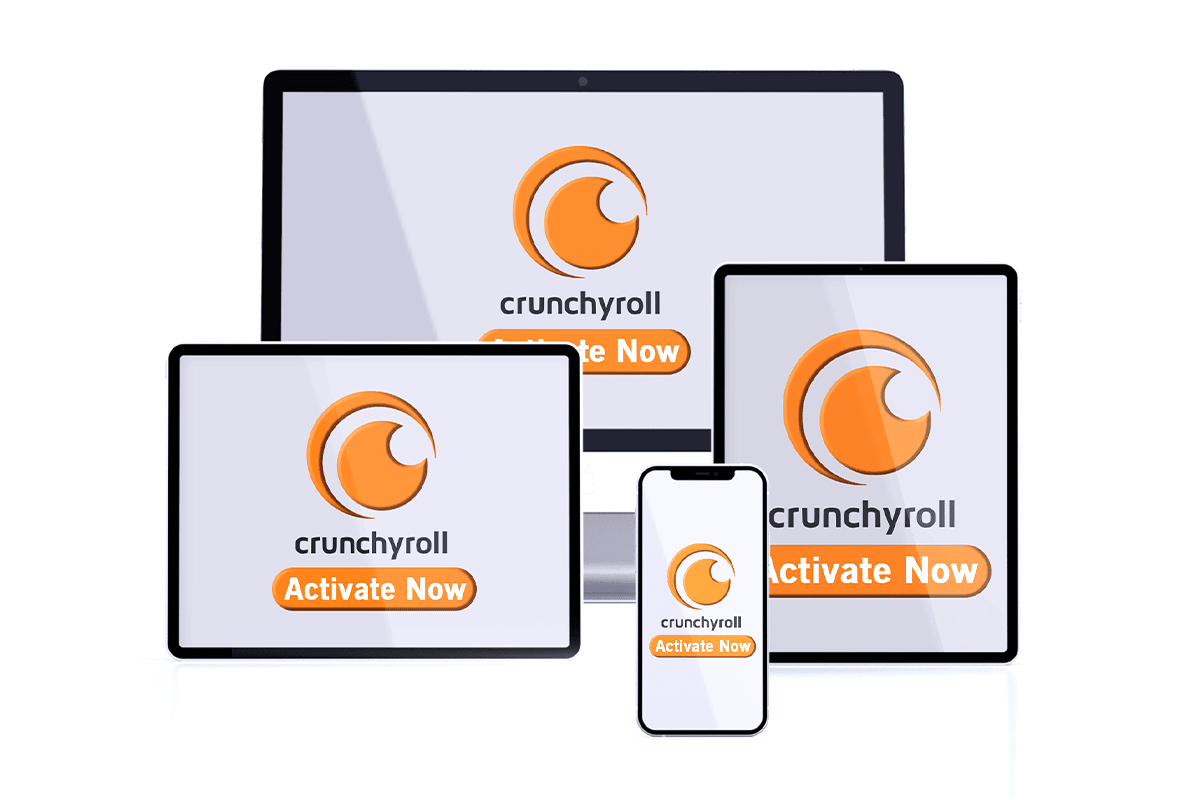
Kako aktivirati Crunchyroll na bilo kom uređaju
Crunchyroll je aplikacija za strimovanje anime sadržaja koju mnogi korisnici vole. Možda će vam trebati VPN veza ako emitujete anime sadržaj izvan SAD-a. Postoje dva glavna tipa naloga koja se mogu kreirati u Crunchyroll aplikaciji. Besplatan nalog omogućava vam gledanje anime sadržaja, ali sa dosta nametljivih reklama. Takođe možete da strimujete nove epizode nedelju dana nakon njihove premijere. Kada korisnik pokuša da aktivira Crunchyroll na bilo kom uređaju, doći će do stranice za aktivaciju. Premium nalog ima tri nivoa i svi nude pogodnosti kao što su strimovanje bez reklama i pristup celoj Crunchyroll biblioteci.
1. Fan nalog
- Cena pretplate za Fan nalog je 7,99 dolara mesečno.
- Dobijate pristup hiljadama naslova i epizoda anime sadržaja, i možete gledati nove epizode istog dana kada se emituju.
2. Mega Fan nalog
- Cena pretplate za Mega Fan nalog je 9,99 dolara mesečno.
- Omogućava vam da preuzmete anime sadržaj i gledate ga offline.
- Dozvoljava 4 istovremena strimovanja i daje popust od 15 dolara na kupovinu od 100 dolara svaka 3 meseca.
3. Ultimate Fan nalog
- Cena pretplate za Ultimate Fan nalog je 14,99 dolara mesečno.
- Dozvoljava 6 istovremenih strimovanja i daje popust od 25 dolara na kupovinu od 100 dolara svaka 3 meseca.
- Dobijate torbu za članove i pristup ekskluzivnoj robi u biblioteci.
Sledeći uređaji se mogu aktivirati uz samo par dodira na ekranu, i možete lako aktivirati aplikaciju bez dodatnih uređaja.
Napomena: Ako ste zaglavljeni na ekranu Crunchyroll koda za aktivaciju, morate se prijaviti na Crunchyroll stranici za aktivaciju da biste aktivirali aplikaciju.
1. Pametni telefoni
U ovom delu razmatramo kako aktivirati Crunchyroll aplikaciju na vašem pametnom telefonu. Ovo je najlakši način i možete pratiti navedene korake da biste lako aktivirali nalog na svom telefonu.
Opcija I: Na Androidu
Da biste aktivirali Crunchyroll na bilo kom Android uređaju, možete koristiti mobilni pretraživač, a proces aktivacije aplikacije na Androidu je jednostavan.
1. Prevucite prstom nagore sa dna ekrana i dodirnite aplikaciju Play prodavnica.
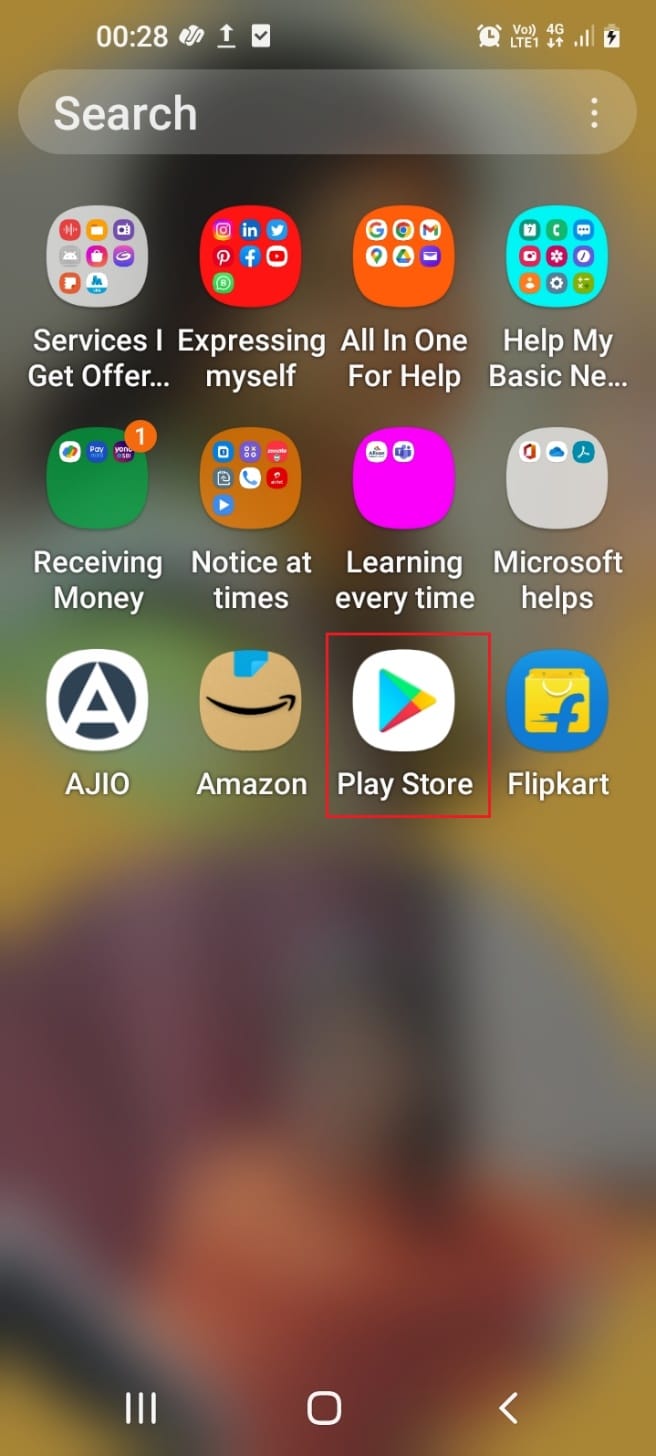
2. Koristite traku za pretragu da pronađete Crunchyroll i dodirnite prvi rezultat.
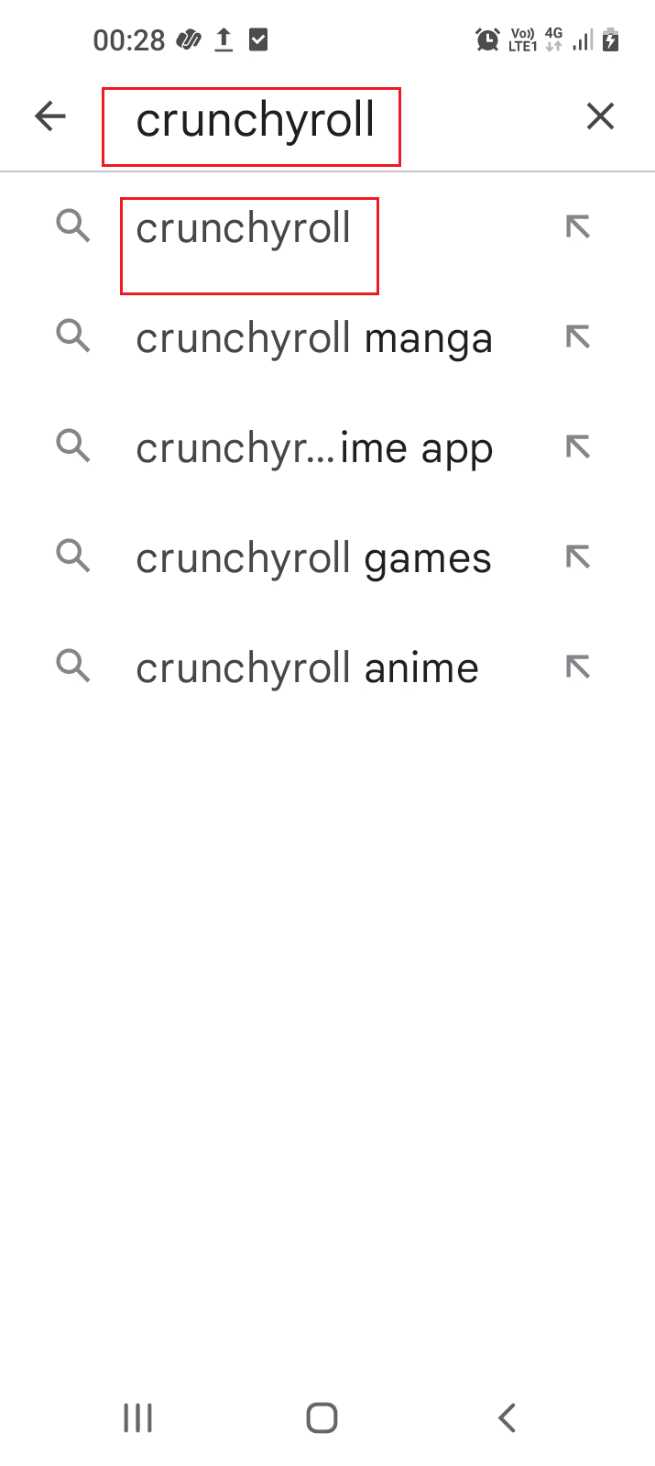
3. Dodirnite dugme Instaliraj da biste instalirali Crunchyroll aplikaciju na svoj telefon.
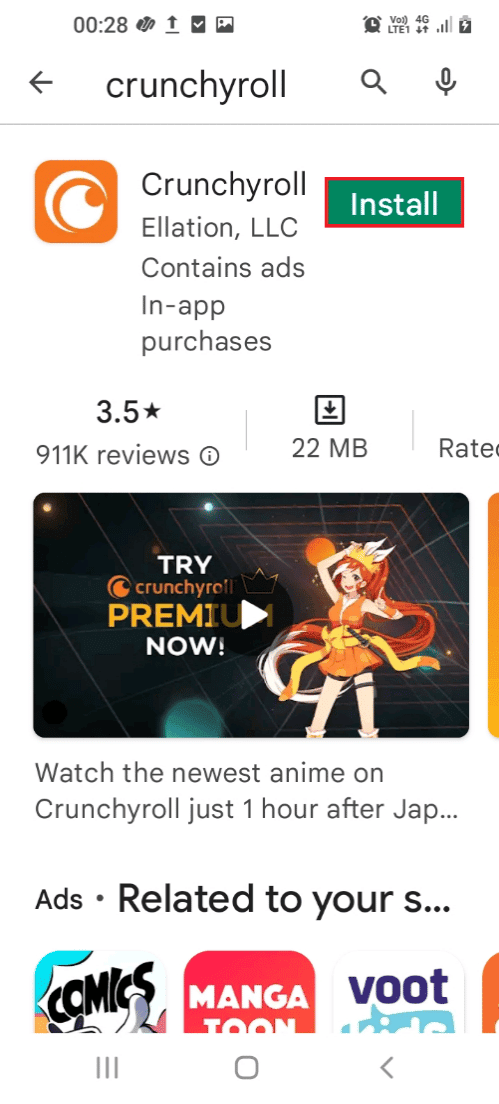
4. Nakon što se aplikacija instalira, dodirnite ikonicu Crunchyroll da biste je pokrenuli.
5. Dodirnite dugme PRIJAVI SE na prikazanoj početnoj stranici.
6. Unesite svoje korisničke podatke i dodirnite dugme Prijava.
Sada možete videti kako se Android pametni telefon aktivira nakon što unesete aktivacioni kod u polje za tekst.
Opcija II: Na iOS-u
Metod za aktiviranje Crunchyroll aplikacije na iOS-u je jednostavan i možete koristiti mobilni pretraživač da biste aktivirali Crunchyroll.
1. Dodirnite App Store na početnom ekranu.
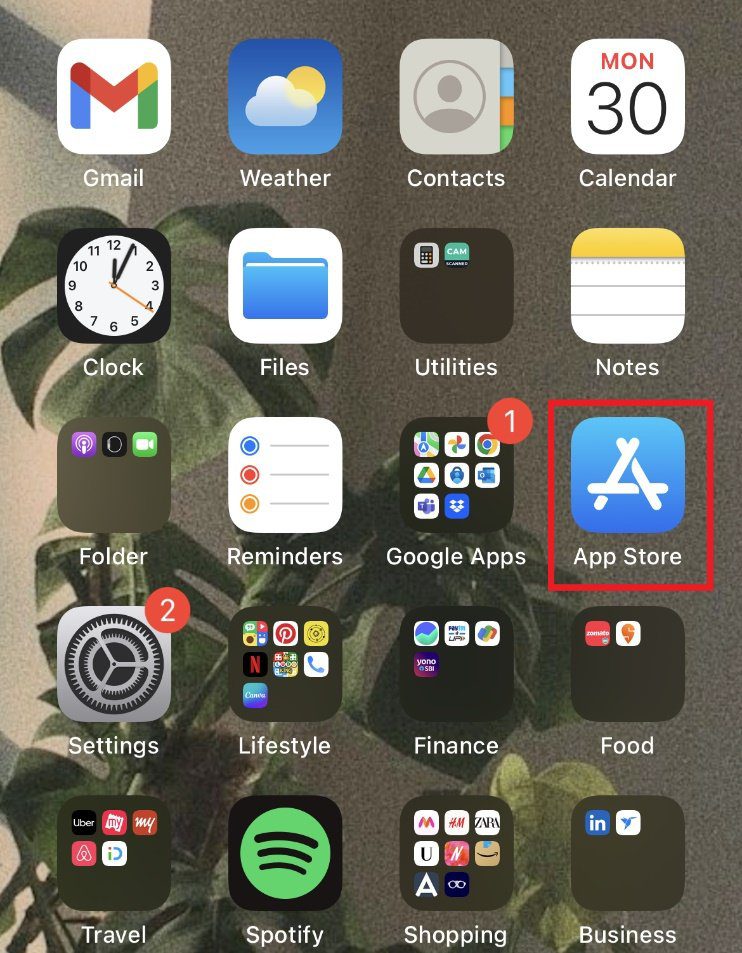
2. Potražite Crunchyroll na traci za pretragu.

3. Zatim izaberite aplikaciju i dodirnite opciju PREUZMI da biste instalirali Crunchyroll.
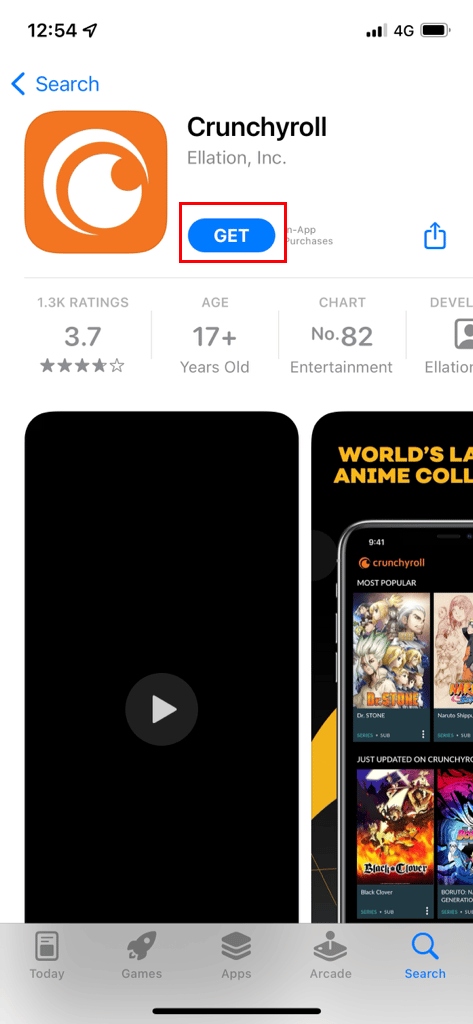
4. Nakon što je aplikacija instalirana, kliknite na dugme OK da biste dali potrebne dozvole.
5. Sada dodirnite opciju PRIJAVI SE i unesite korisničke podatke da biste se prijavili na svoj nalog.
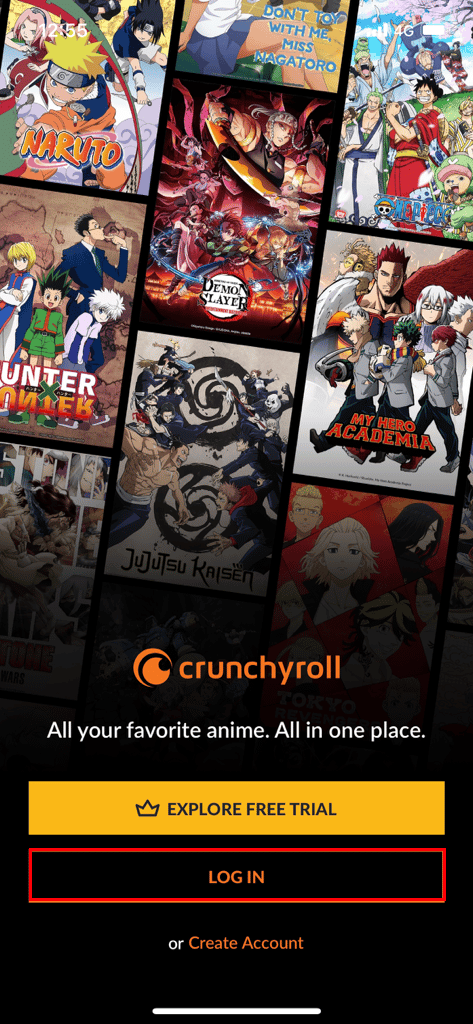
Sada možete videti kako se iOS pametni telefon aktivira nakon što unesete aktivacioni kod u polje za tekst.
2. Smart TV
Ovaj odeljak vas upoznaje sa aktiviranjem Crunchyroll aplikacije na vašem Smart TV-u. Pošto se Smart TV može koristiti za instaliranje bilo koje aplikacije, lako možete da aktivirate aplikaciju na uređaju.
Opcija I: Na Apple TV-u
Aktiviranje Crunchyroll-a na Apple TV-u je jednostavan proces.
1. Prijavite se na svoj Apple nalog na Apple TV-u, idite na početni ekran i izaberite dugme App Store.
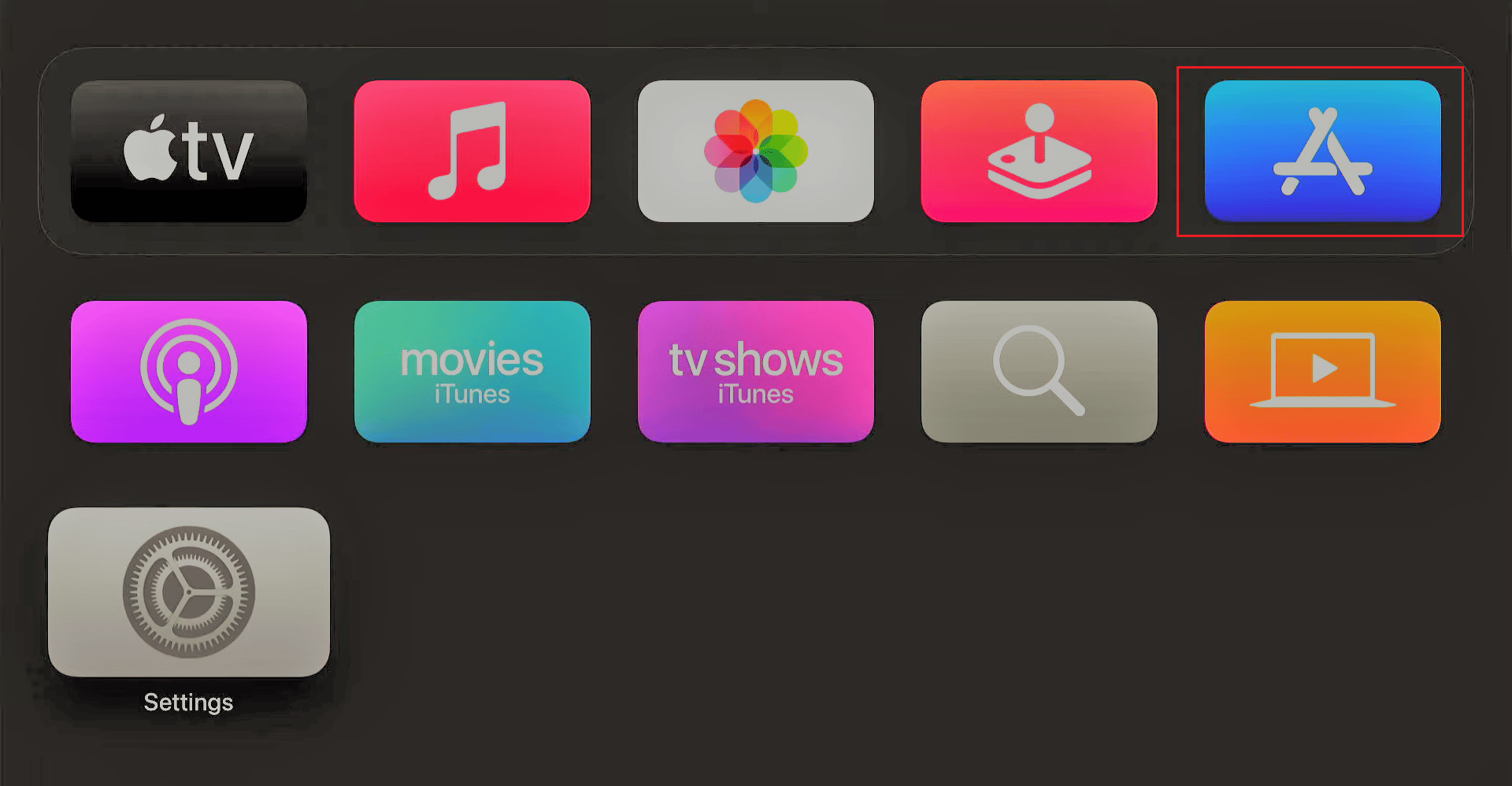
2. Izaberite ikonu Pretraga na vrhu ekrana, potražite Crunchyroll i otvorite aplikaciju.
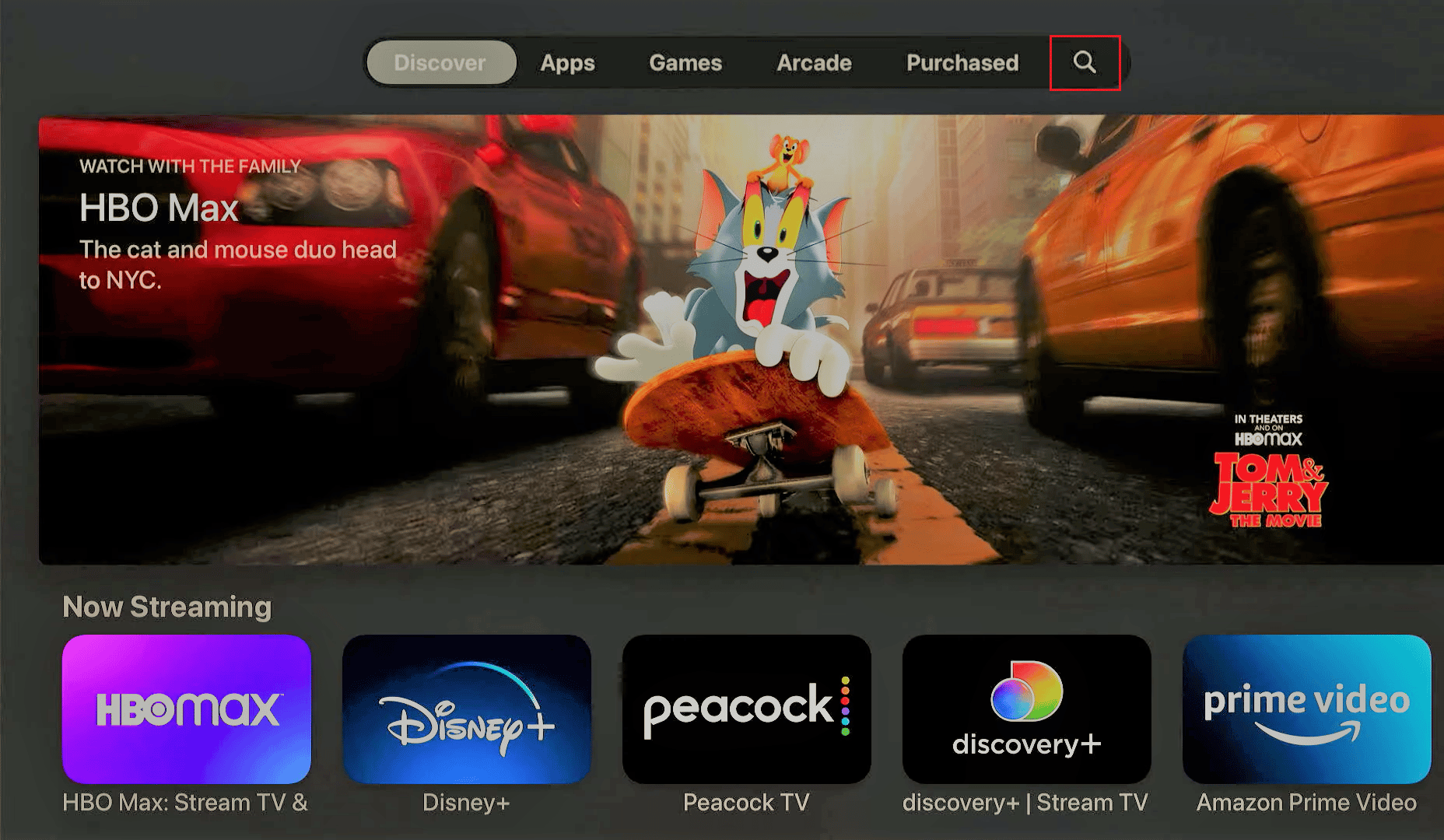
3. Zatim izaberite dugme Preuzmi da biste instalirali aplikaciju na TV.
4. Nakon što je instalacija završena, izaberite opciju Prijava i unesite svoje korisničke podatke.
Sada možete koristiti Crunchyroll aplikaciju na svom Apple TV-u nakon što se prijavite na svoj nalog.
Opcija II: Na Amazon Fire TV-u
Ako koristite Amazon Fire TV, lako možete pronaći odgovor na pitanje kako aktivirati Crunchyroll. Pratite ove korake da biste aktivirali aplikaciju na vašem Amazon Fire TV-u.
1. Pritisnite dugme Početna tri sekunde na Amazon Firestick daljinskom upravljaču.

2. Izaberite Podešavanja > Aplikacije, kao što je prikazano.
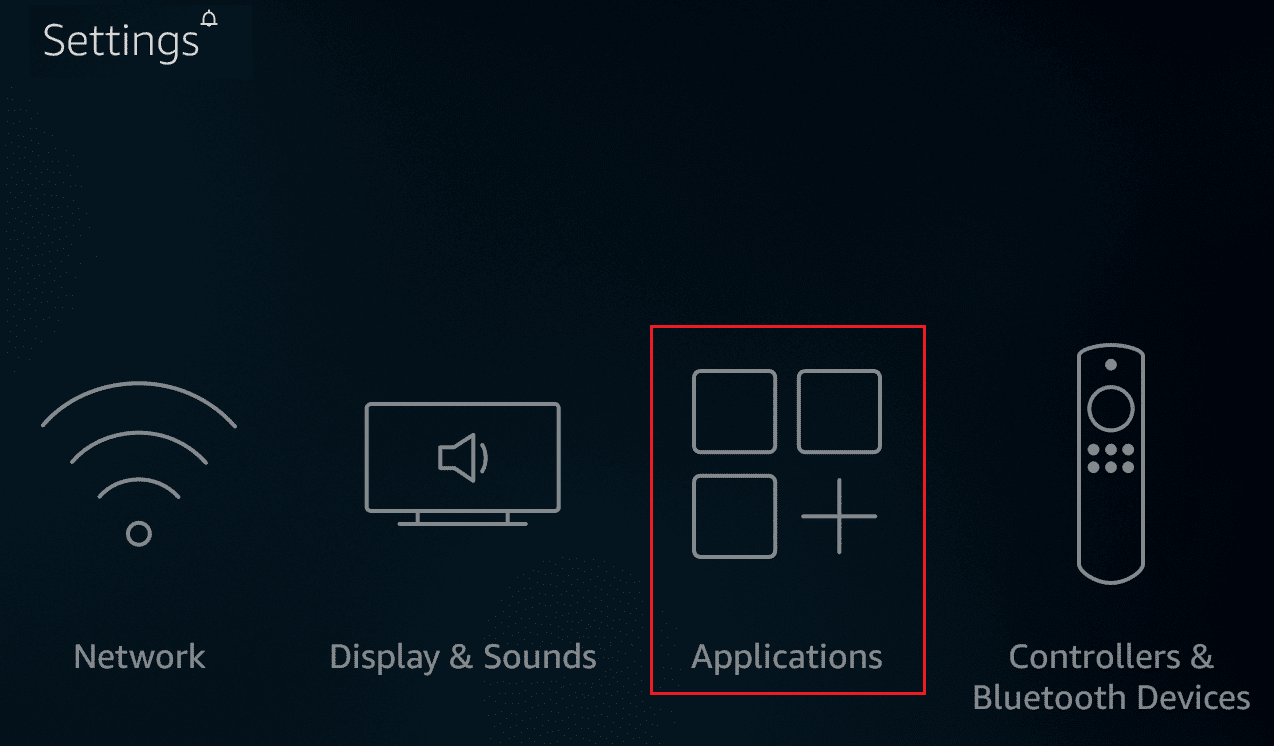
3. Kliknite na Appstore.
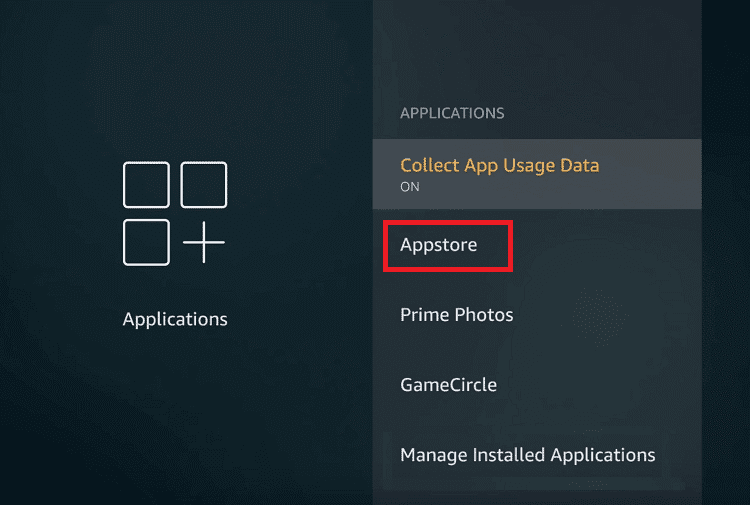
4. Pređite kursorom preko ikone za pretragu na vašem Firestick uređaju.
5. Potražite Crunchyroll.
6. Zatim preuzmite i instalirajte Crunchyroll aplikaciju.
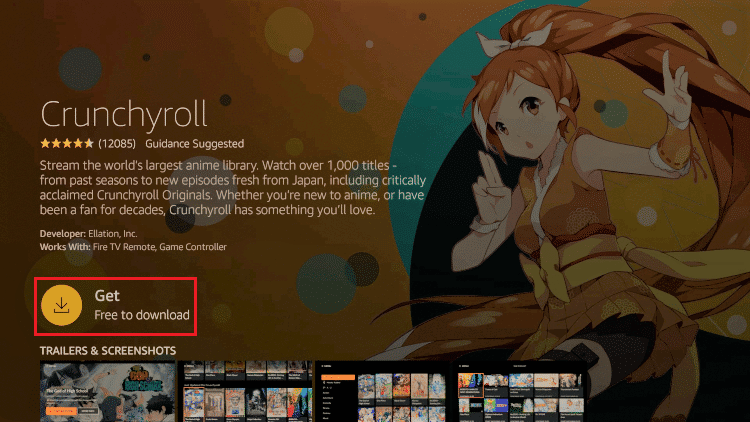
7. Nakon što se aplikacija instalira, izaberite dugme Otvori da biste pokrenuli Crunchyroll.
8. Zatim izaberite dugme PRIJAVI SE na početnoj stranici Crunchyroll aplikacije.
9. Unesite svoje korisničke podatke i možete koristiti Crunchyroll aplikaciju na Fire TV-u.
Za aktiviranje Crunchyroll aplikacije na sledećim uređajima biće vam potreban računar. Možete koristiti i svoj mobilni pretraživač.
3. Smart Media Player
Ako koristite Smart Media Player da biste pretvorili svoj TV u Smart TV, ovaj odeljak govori o načinu aktiviranja Crunchyroll aplikacije na takvim uređajima.
Opcija I: Na Roku uređaju
Aktiviranje Crunchyroll-a na Roku uređaju je malo složenije.
Korak I: Dobijanje aktivacionog koda sa Roku uređaja
Prvi korak je da dobijete aktivacioni kod na Roku uređaju, prateći ove korake:
1. Pritisnite dugme Početna na Roku daljinskom upravljaču da biste otvorili početni ekran na TV-u.
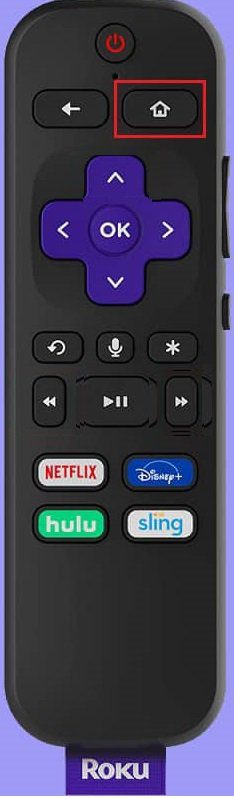
2. Zatim izaberite karticu Pretraga na listi i ukucajte Crunchyroll na traci koristeći virtuelnu tastaturu.
3. Zatim otvorite Crunchyroll aplikaciju iz rezultata i izaberite opciju Dodaj kanal.
4. Nakon što se Crunchyroll instalira, izaberite karticu Idi na kanal na početnom ekranu i pokrenite Crunchyroll sa liste.
5. Sada izaberite opciju Prijava u aplikaciji i zapišite aktivacioni kod sa ekrana.
Korak II: Aktivacija naloga putem računara
Sledeći korak je aktiviranje Crunchyroll naloga pomoću računara ili mobilnog pretraživača na pametnom telefonu.
1. Pritisnite taster Windows, ukucajte Google Chrome i kliknite na Otvori.
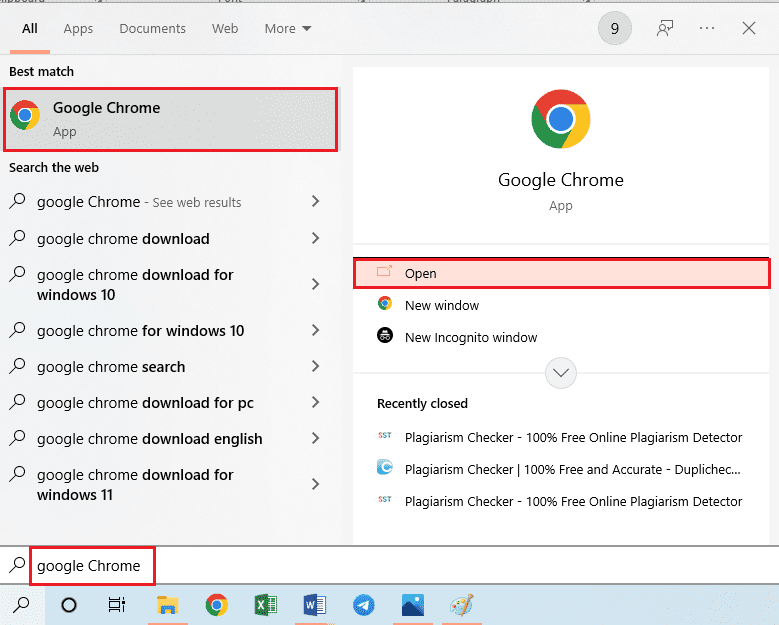
2. Otvorite zvaničnu web stranicu za aktivaciju Crunchyroll-a u svom pretraživaču.
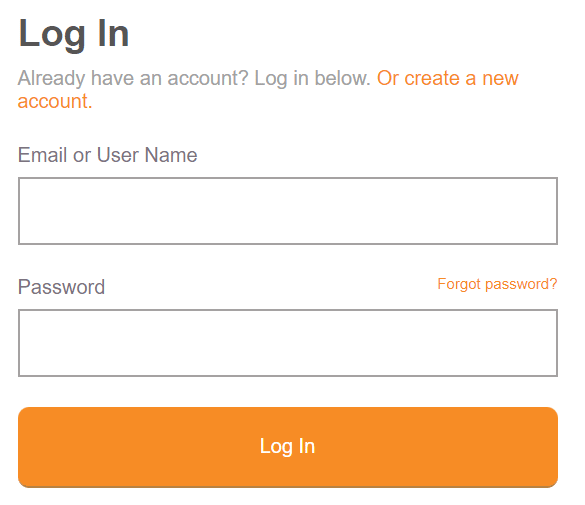
3. Prijavite se na svoj Crunchyroll nalog koristeći svoje korisničke podatke.
Napomena: Možete kreirati novi nalog klikom na dugme Kreiraj nalog.
4. Unesite aktivacioni kod sa Roku uređaja i kliknite na dugme Poveži uređaj.
Sada možete videti da je Roku uređaj aktiviran nakon što unesete aktivacioni kod. To je način da aktivirate Crunchyroll na Roku-u.
Opcija II: Na Chromecast-u
Ako koristite Chromecast i želite da aktivirate Crunchyroll, sledite ovaj metod:
1. Pokrenite aplikaciju Play prodavnica na svom Android telefonu.
2. Koristite traku za pretragu da potražite Crunchyroll.
3. Dodirnite dugme Instaliraj da biste instalirali aplikaciju.

4. Povežite svoj Chromecast uređaj na istu mrežu kao i vaš pametni telefon.
5. Pokrenite Crunchyroll aplikaciju i dodirnite dugme za prebacivanje u gornjem desnom uglu ekrana.
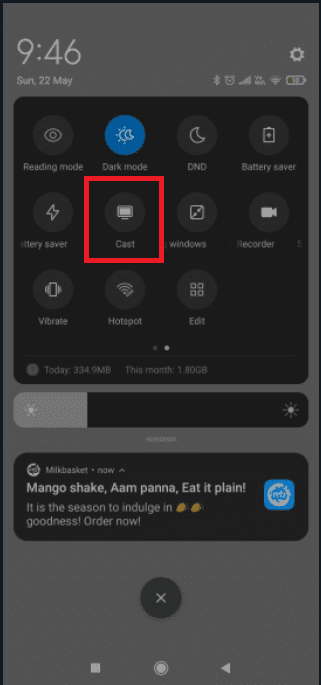
6. U prozoru Poveži se sa uređajem, dodirnite svoj Chromecast uređaj na listi.
Sada možete da koristite svoj Chromecast za strimovanje sadržaja sa Crunchyroll aplikacije.
4. Konzola za igre
Ako koristite bilo koju konzolu za igre za Crunchyroll, ovaj odeljak je za vas.
Opcija I: Na Wii U Nintendo konzoli
Wii U Nintendo konzola se može koristiti za aktiviranje Crunchyroll-a. Prvi korak je da dobijete aktivacioni kod sa konzole za igre prateći ove korake:
1. Pristupite Nintendo eShop-u, koristite traku za pretragu da potražite Crunchyroll i preuzmite besplatnu aplikaciju.
2. Nakon što je aplikacija instalirana, dodirnite karticu Prijava u levom oknu.
3. Zapišite aktivacioni kod prikazan na ekranu Wii U uređaja.
Zatim aktivirajte Crunchyroll kod putem računara ili pametnog telefona, kao što je prikazano iznad. Unesite aktivacioni kod sa konzole i kliknite na dugme Poveži uređaj. Sada možete videti da je Wii U Nintendo konzola aktivirana.
Opcija II: Na Xbox seriji
Ako koristite bilo koji Xbox uređaj (Xbox 360, Xbox Series S, Xbox One, Xbox One S, Xbox One X ili Xbox Series X), možete dobiti aktivacioni kod na sledeći način:
1. Otvorite Microsoft Store na svom uređaju i preuzmite Crunchyroll aplikaciju.
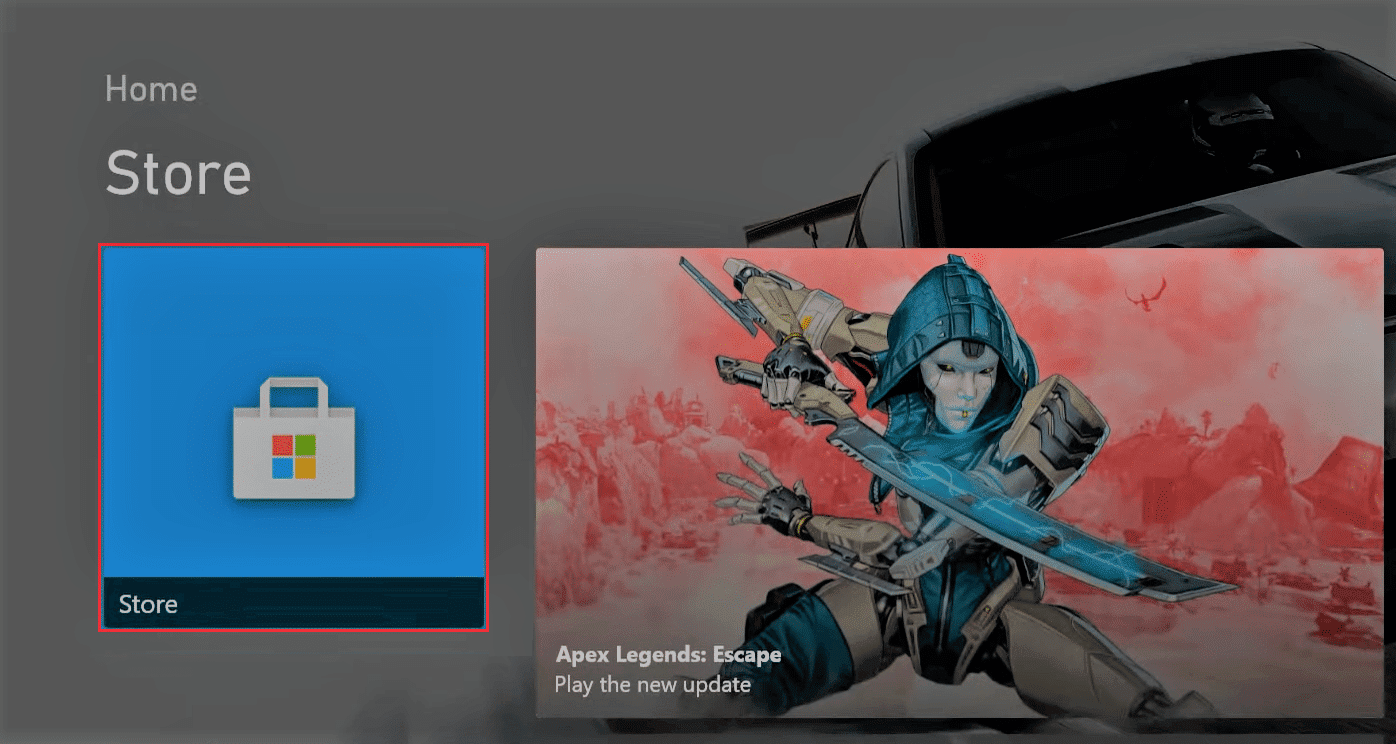
2. Nakon što se aplikacija instalira, otvorite je i izaberite dugme Meni u gornjem desnom uglu ekrana.
3. Izaberite opciju Prijava u kontekstualnom meniju i zapišite aktivacioni kod sa ekrana.
Sada aktivirajte Crunchyroll kod sa računara ili pametnog telefona. Na kraju, ukucajte aktivacioni kod sa Xbox uređaja i kliknite na dugme Poveži uređaj. Sada možete videti da je Xbox konzola aktivirana.
5. PlayStation
Metod za aktiviranje Crunchyroll-a na PlayStationu je isti za sve verzije (PS3, PS4 ili PS5). Prvi korak je dobijanje aktivacionog koda sa PlayStation uređaja:
1. Otvorite aplikaciju PlayStation®Store na svom uređaju.
2. Koristite traku za pretragu da potražite Crunchyroll aplikaciju i izaberite dugme Preuzmi da biste je instalirali.
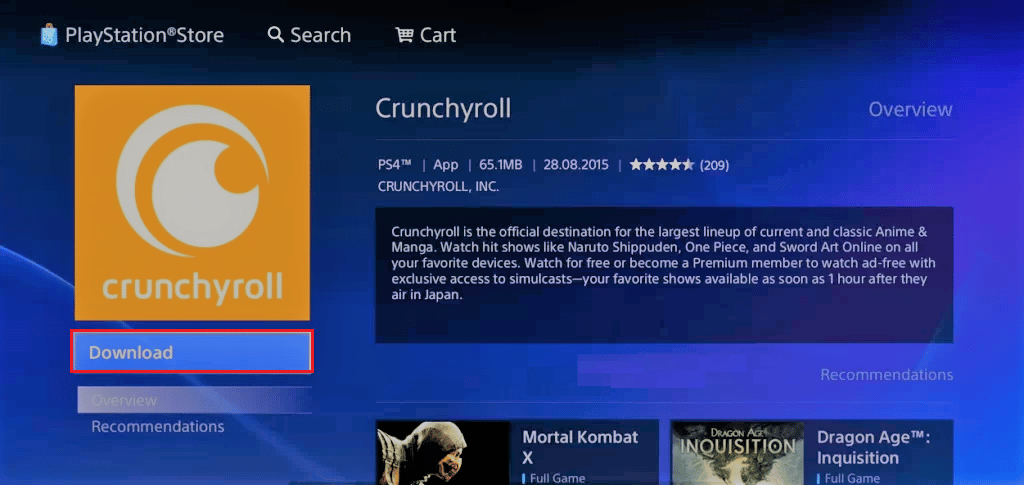
3. Nakon što se aplikacija preuzme, pokrenite je i izaberite dugme Probaj Premium u levom oknu.
4. Na kraju, izaberite dugme Prijava u meniju aplikacije i zapišite aktivacioni kod.
Na kraju, aktivirajte Crunchyroll kod pomoću računara ili pametnog telefona. Sada možete videti kako se PlayStation aktivira nakon što unesete aktivacioni kod.
***
Glavni cilj ovog članka je da objasni kako aktivirati Crunchyroll na bilo kom uređaju. Ako ste zaglavljeni na ekranu sa Crunchyroll kodom za aktivaciju, morate se prijaviti na Crunchyroll stranicu za aktivaciju. Slobodno nam javite vaše sugestije i pitanja u odeljku za komentare ispod ovog članka.